中国电信天翼宽带无线路由器破解方法
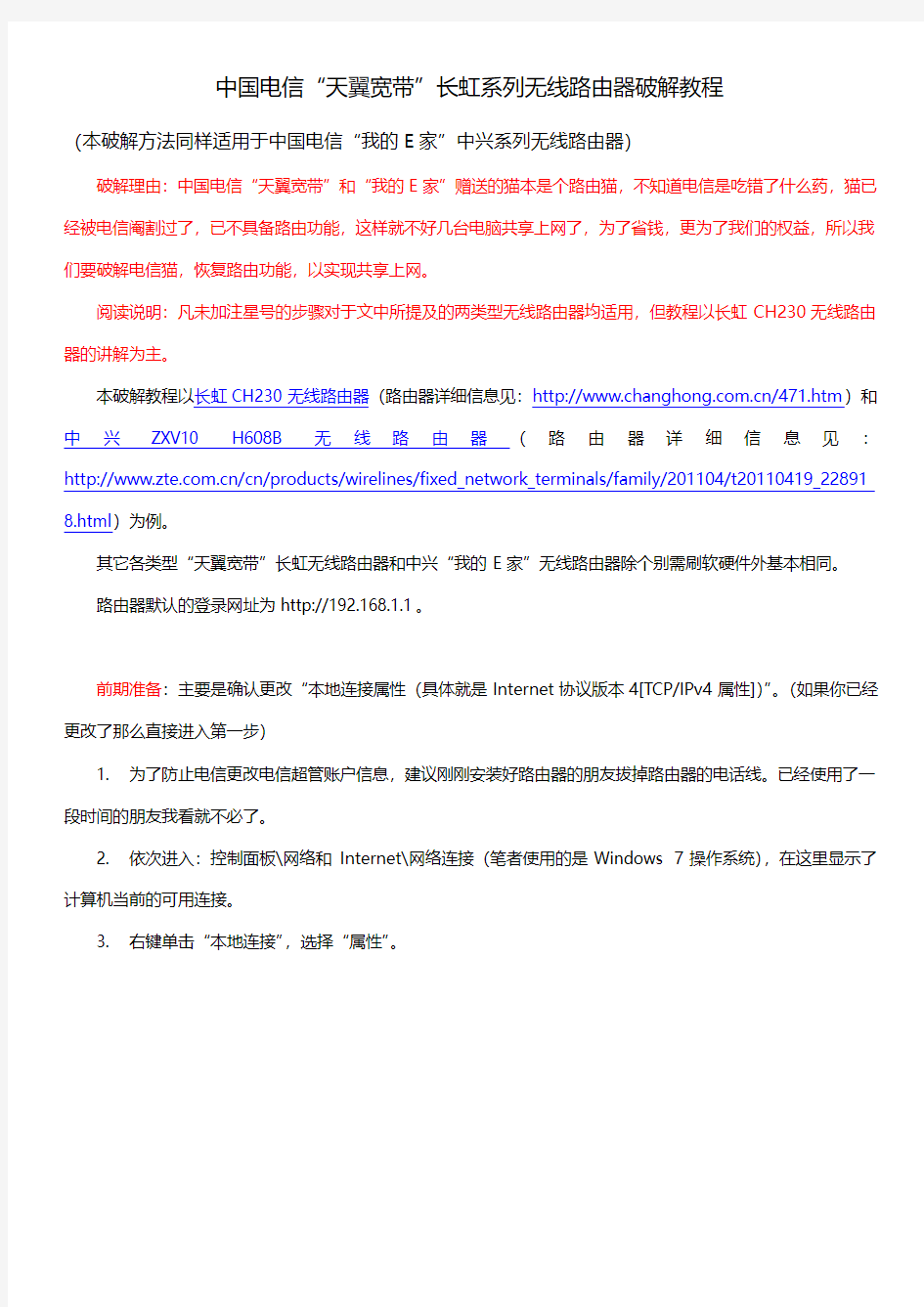

中国电信“天翼宽带”长虹系列无线路由器破解教程
(本破解方法同样适用于中国电信“我的E家”中兴系列无线路由器)
破解理由:中国电信“天翼宽带”和“我的E家”赠送的猫本是个路由猫,不知道电信是吃错了什么药,猫已经被电信阉割过了,已不具备路由功能,这样就不好几台电脑共享上网了,为了省钱,更为了我们的权益,所以我们要破解电信猫,恢复路由功能,以实现共享上网。
阅读说明:凡未加注星号的步骤对于文中所提及的两类型无线路由器均适用,但教程以长虹CH230无线路由器的讲解为主。
本破解教程以长虹CH230无线路由器(路由器详细信息见:https://www.sodocs.net/doc/516800033.html,/471.htm)和中兴ZXV10 H608B无线路由器(路由器详细信息见:https://www.sodocs.net/doc/516800033.html,/cn/products/wirelines/fixed_network_terminals/family/201104/t20110419_22891 8.html)为例。
其它各类型“天翼宽带”长虹无线路由器和中兴“我的E家”无线路由器除个别需刷软硬件外基本相同。
路由器默认的登录网址为http://192.168.1.1。
前期准备:主要是确认更改“本地连接属性(具体就是Internet协议版本4[TCP/IPv4属性])”。(如果你已经更改了那么直接进入第一步)
1.为了防止电信更改电信超管账户信息,建议刚刚安装好路由器的朋友拔掉路由器的电话线。已经使用了一段时间的朋友我看就不必了。
2.依次进入:控制面板\网络和Internet\网络连接(笔者使用的是Windows 7操作系统),在这里显示了计算机当前的可用连接。
3.右键单击“本地连接”,选择“属性”。
4.在弹出的对话框中单击后单击。
5.在弹出的对话框中将相关内容按照图示更改,而后单击退出。(注意:此处是本人的长虹CH230无线路由器设置,对于不同的版本,请按照实际情况进行设置。)
建议配置192.168.1.X(2-254)
此处计算机一般会自动填写
默认为192.168.1.1
此处一般像这样填写就可以。
具体可向电信咨询
第一步:使用telecomadmin账户登陆路由器:
打开IE浏览器,在地址栏内输入http://192.168.1.1后回车即可进入路由器的登陆界面(由于版本差异,界面的内容样式会有所差异)。
经过网络查找,本路由器telecomadmin的默认密码为“nE7jA%5m”(不含引号且注意大小写)。即用用户名“telecomadmin”和上述密码(密码可以直接复制)登录,可以获得电信工作人员一样的权限不受限制地浏览和修改路由器。
当然,你也可以使用路由器底部所提供的默认终端配置账号useradmin和默认终端配置密码******登陆。但是这样登陆进去之后只能浏览配置和统计表。
第二步:阻止电信远程控制和更改无线路由器配置:
根据网友们反馈,电信是可以远程登录到这个路由器来更改用户登录信息和配置之类的。通过如下配置防止被更改:
1.删除远程管理连接(此步骤长虹系列无线路由器用户不用,中兴系列无线路由器用户需进行)
进入“网络”→“宽带设置”项,在“连接名称”中选择含有“tr069”内容的连接,点击最下方的“删除”链接删除掉。如果没有这样的连接名称,此步骤直接跳过。
这个根据名称和远程管理选项,这个链接是电信用来远程控制用地。
2.更改远程管理方式
另外,根据有些网友说,最好同时将“管理”→“远程管理方式”项中的“TR069远程管理”更改为“中间件管理”。
TR069,其全称为“CPE广域网管理协议”。它规定了家庭网关进行远程管理配置时的通用框架和协议,用于从网络侧“电信”对家庭网关“H608B”进行远程集中管理。
第三步:打开路由功能
电信赠送的路由器默认是没有打开路由功能的,这样需要电脑拨号才能上去,也许有些人和我一样喜欢让路由
器自动拨号,怎么办,按照如下操作:
进入“网络”→“宽带设置”项,在“连接名称”中选择含有类似“6_INTERNET_B_8_35”的连接,其中8_35对应当地的VPI/VCI的值,如不了解,可以google之或询问电信。
选中后,点击最下方的“删除”链接删除掉(如果没什么把握,改动之前先截屏存档,以防万一)。然后新建一个连接,VPI和VCI按照刚才删除的设置,在下方的用户名和密码填入你自己的拨号用户名/密码,设置好后点击“创建”
然后进入“管理”→“设备管理”,点击“重启”按钮,设备重启,重启后就已经打开了路由功能,只要无线连接连上了,不需要拨号就可以上网了。
第四步:打开FTP功能
本次赠送的无线路由器内置了一个嵌入式的Linux ,我们可以打开FTP功能来访问这个嵌入式的Linux,点击如下链接可以进入到设置界面(需要用telecomadmin登录)
http://192.168.1.1/getpage.gch?pid=1002&submenu=Advanced&nosubmenu=0&nextpage=tools/update_t.g ch&title=Ftp&path=Tools-%3EFtp&nextgch=tools/update_gch.gch&nextjs=tools/update_js.gch 在打开的页面中,将“使能FTP”选项勾选上,等待页面自动刷新。刷新后,FTP功能就打开了。随后通过FTP://192.168.1.1即可访问,不过似乎一旦重启路由器之后就要重新设置。
我们下面的操作也需要先打开FTP,才能继续进行。
第五步:更改超级管理员帐户信息
我们在管理界面里面会发现只有修改useradmin的功能,没有修改teltecomadmin的功能,怎么修改呢?如下修改:
1.按照上一步的说明打开FTP。
2.在资源管理器地址栏中输入FTP://192.168.1.1/etc,将board.conf配置文件复制到本地,记事板打开,找到telecomadmin和nE7jA%5m字段,将它们分别改成自己的用户名和密码。保存退出。
3.将更改后的board.conf文件复制到FTP://192.168.1.1/etc目录下。
4.用你改好的超级管理员账户登陆路由器,进入“网络”→“远程管理”,将ACS URL后面的网址改成https://www.sodocs.net/doc/516800033.html,/或https://www.sodocs.net/doc/516800033.html,/后“确定”。
5.然后进入“管理”→“设备管理”,点击“重启”按钮,重启设备。
第六步:打开telnet功能
在第五步中的第2部分,在board.conf配置文件中找到“telnetmess“字段,下面有如下字段:
将其改为改为:
然后重启设备就可以了
至此,这个路由器基本上已经完成了破解,其他需求根据自己需要调整。有什么不清楚的,可以联系我:781825965
引用:
如果使用超级管理员账号不能登陆路由器设置页面,说明该账号已经被电信远程更改了,不过还是可以挽救的。
1.下载“中兴H608B修改软件包”,运行“强制开USB更新.mht”。要求登陆的话,输入电信给我们的用户名和密码(在设备底部)。登陆后,检查是否把U盘快速恢复配置的功能开启了,没有开启的选上,开启。
2.在U盘中建立一个文件夹:e8_Config_Backup把“中兴H608B修改软件包”中的ctce8_H608B.cfg放入该文件夹,然后将U盘插入设备USB口,连接上网线,重新开关电源重启设备,等待2分钟左右。
3.打开http://192.168.1.1/,默认用户名:https://www.sodocs.net/doc/516800033.html,密码:https://www.sodocs.net/doc/516800033.html,4,在浏览器地址栏输入http://192.168.1.1/getpage.gch?pid=1002&submenu=Advanced&nosubmenu=0&nextpage=tools/upd ate_t.gch&title=FTP&path=Tools-%3EFTP&nextgch=tools/update_gch.gch&nextjs=tools/update_js.gch 进入一个页面,勾选“使能FTP”,等待页面自动刷新。刷新后,H608B的FTP功能就打开了。
4.在资源管理器地址栏中输入:FTP://192.168.1.1/etc,将board.default配置文件复制到本地,记事板打开,找到telecomadmin和nE7jA%5m,将它们分别改成自己的用户名和密码。保存后,重命名为board.conf,复制到FTP://192.168.1.1/etc,将原文件替换。
******为什么不将原来的board.conf直接更改用户名和密码?******
因为我看到通过上面第2步,得到原来的board.conf文件中有一些无用的代码,所以还是用board.default 这个备份代码更改用户名和密码保存为.conf,上传回去比较好,个人意见。
5.重启路由器,用你改好后的密码按照前文所述的方法进行设置即可。
相关文档
- 中国电信天翼宽带长虹CH230无线路由器破解方法(云南)
- 中国电信光纤宽带业务介绍
- 中国电信天翼宽带政企网关客户使用手册
- 192.168.1.1打开的是中国电信天翼宽带登录界面怎么办.doc
- 天翼宽带使用说明
- 中国电信天翼宽带政企网关客户使用手册
- 中国电信宽带安装过程
- 中国电信天翼宽带wifi使用方法
- 中国电信天翼宽带无线路由器破解方法
- 中国电信天翼宽带Wi-Fi
- 中国电信天翼宽带家庭网关无线设置
- 中国电信度电子渠道营销运营工作方案-天翼宽带篇(下)(精选)
- 中国电信天翼宽带无线路由器共享方法
- 中国电信天翼宽带华为HG526无线猫电信维护帐号密码『破解』
- 中国电信校园宽带破解
- 中国电信天翼宽带家庭网关无线设置
- 电信天翼无线宽带-错误代码及解决方法
- 校园天翼宽带客户端使用说明
- 中国电信天翼宽带政企网关 客户使用手册
- 中国电信天翼宽带家庭网关无线设置
